WooCommerce'de Minimum Sipariş Tutarı (Fiyat ve Miktar) Nasıl Belirlenir
Yayınlanan: 2022-02-17Her e-ticaret mağazası farklıdır.
Her mağaza, WooCommerce'in alışveriş sepeti sistemini kurma şekliyle iyi çalışmaz.
Bazı mağazalar için, müşterilerin ödeme yapabilmesi için bir minimum miktar ve/veya sipariş değeri belirlemeniz çok önemlidir.
İyi haber şu ki, bu tür özelleştirmeleri son derece basit hale getiren önceden oluşturulmuş çözümler var.
Burada özetlenen adımları izleyerek, şunları nasıl yapacağınızı öğreneceksiniz:
- Siparişler için minimum ve maksimum ürün miktarı belirleyin
- Minimum sipariş değeri oluşturun
- Sepet miktarını bir ürünle sınırlayın
- Ürün başına minimum sipariş ekleyin
Önerilen WooCommerce miktar eklentisi ile bu özelleştirmeleri mağazanızda nasıl yapacağınızı öğrenmek için okumaya devam edin.
- Quantity Manager eklentisini yükleyin
- WooCommerce'de minimum sipariş miktarı nasıl belirlenir
- WooCommerce'de minimum sipariş değeri nasıl ayarlanır?
- Ürün başına minimum miktar veya fiyat nasıl değiştirilir?
- Kategoriler için minimum ve maksimum miktar limitleri nasıl belirlenir?
- Varsayılan miktar ve artışlar nasıl değiştirilir?
- Global değerlerinizi nasıl özelleştirebilirsiniz?
- WooCommerce'de sipariş miktarını ve fiyat sınırlarını belirleme
Quantity Manager eklentisini yükleyin
Bu seçenekleri sitenize eklemenin en kolay yolu, Barn2'nin Quantity Manager eklentisidir.
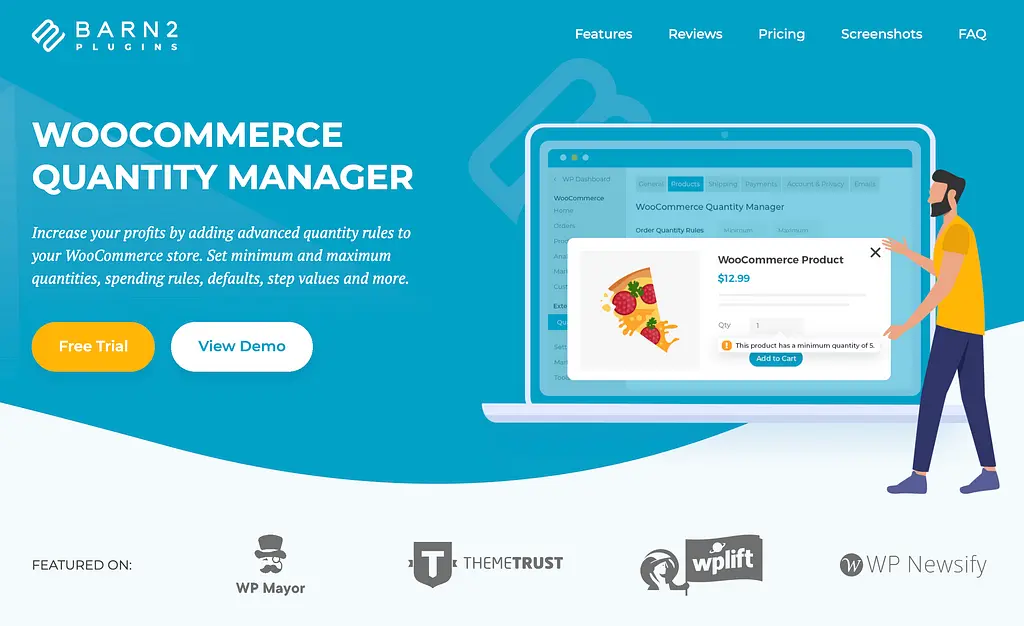
Bu eklenti, siparişlerin hem miktarı hem de parasal değeri için minimum ve maksimum değerleri ayarlamak için size basitleştirilmiş seçenekler sunar . Ayrıca, tüm mağazanız için bu sınırları global olarak belirlemenize ve ardından kategoriler ve tek tek ürünler için bunları geçersiz kılmanıza olanak tanır.
Quantity Manager'ın bir kopyasını aldığınızda, eklentiyi içeren bir zip dosyası alacaksınız (tüm eklenti indirmeleri bu şekilde çalışır). Eklentiyi, Eklentiler > Yeni Ekle sayfasını ziyaret edip üst kısımdaki Eklenti Yükle düğmesini tıklayarak yükleyebilirsiniz.
Ardından, indirdiğiniz zip dosyasını seçmek için Dosya Seç düğmesini tıklayın ve yüklemek için Şimdi Yükle'yi tıklayın.
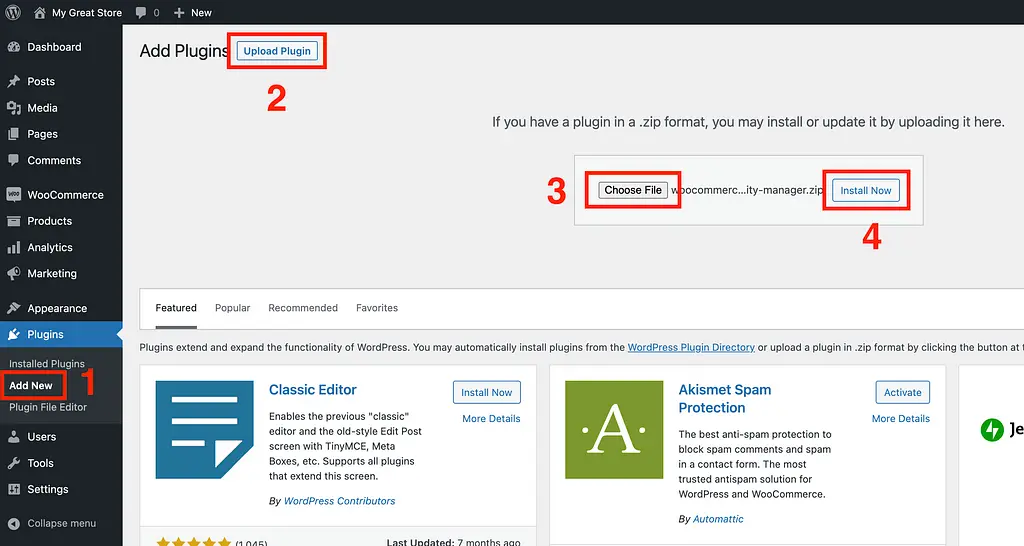
Bir sonraki ekranda, eklentiyi etkinleştirmek için bir bağlantı göreceksiniz. Etkinleştir bağlantısını tıkladığınızda kurulum sihirbazı sayfasına yönlendirileceksiniz.
İlk ekranda yapmanız gereken tek şey lisans anahtarınızı (Barn2 hesabınız tarafından sağlanır) yapıştırın ve ardından Devam düğmesine tıklayın.
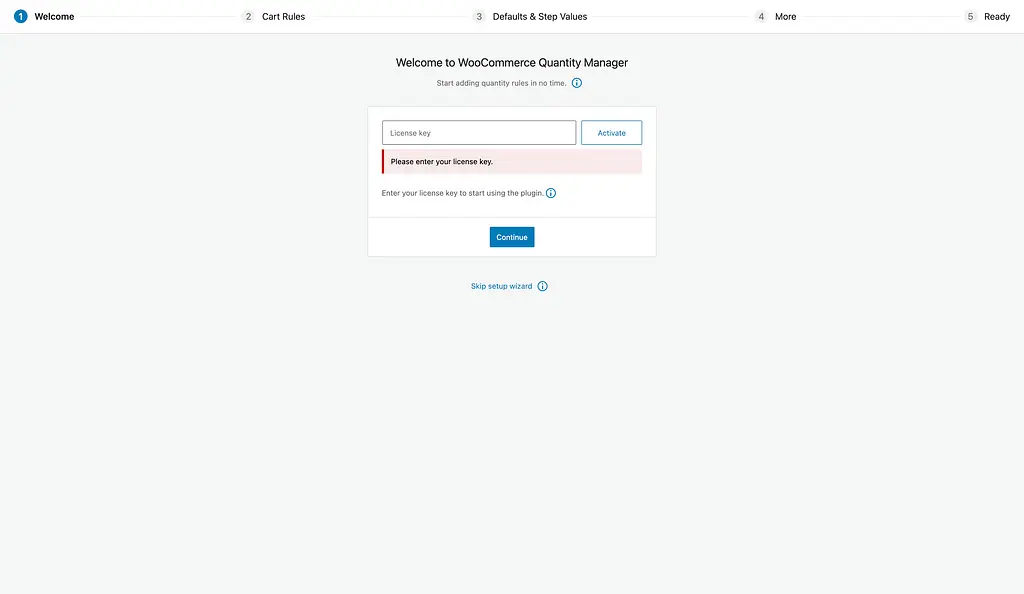
Sonraki sayfa, mağazanız için miktar seçeneklerini yapılandırmaya başlayabileceğiniz yerdir.
WooCommerce'de minimum sipariş miktarı nasıl belirlenir
Lisans anahtarınızı girdikten sonra, kurulum sihirbazındaki bir sonraki sayfa, basit sipariş miktarı kurallarını doldurmanıza izin verecektir.
Bir müşterinin satın alabileceği minimum ürün sayısını belirlemek için ilk giriş alanına istediğiniz tutarı girin.
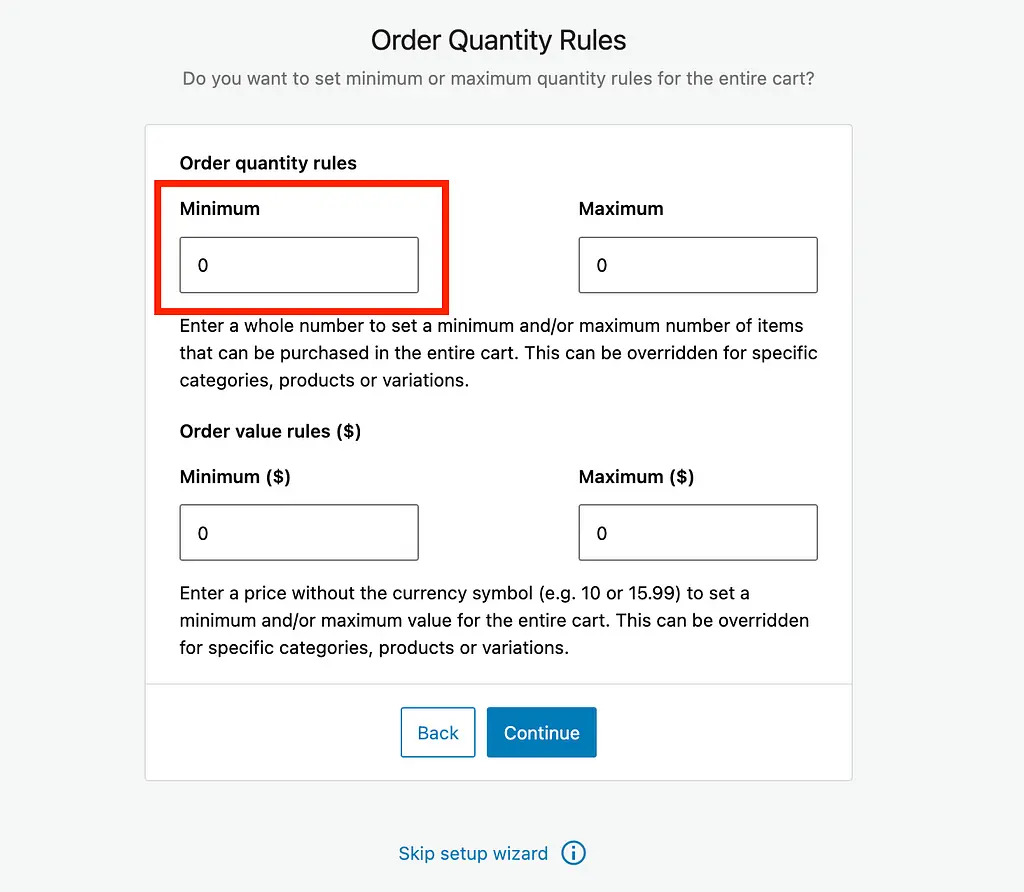
Örneğin, müşterilerin ödeme yapmadan önce sepetlerine en az beş ürün eklemesini istiyorsanız, bu girişe 5 girersiniz.
Yanında aynı şekilde çalışan maksimum giriş var. Bir müşterinin bir kerede satın alabileceği ürün sayısını sınırlamak için kullanabilirsiniz. Bu, müşterilerin bir seferde sepetlerine yalnızca bir ürün eklemesini istiyorsanız kullanışlıdır.
WooCommerce'de minimum sipariş değeri nasıl ayarlanır?
Miktar kurallarının altında sipariş değeri kuralları bulunur.
Müşterilerin ödeme yapması için bir minimum sepet toplamı belirlemek istiyorsanız, aşağıda vurgulanan minimum alana istediğiniz değeri girin.
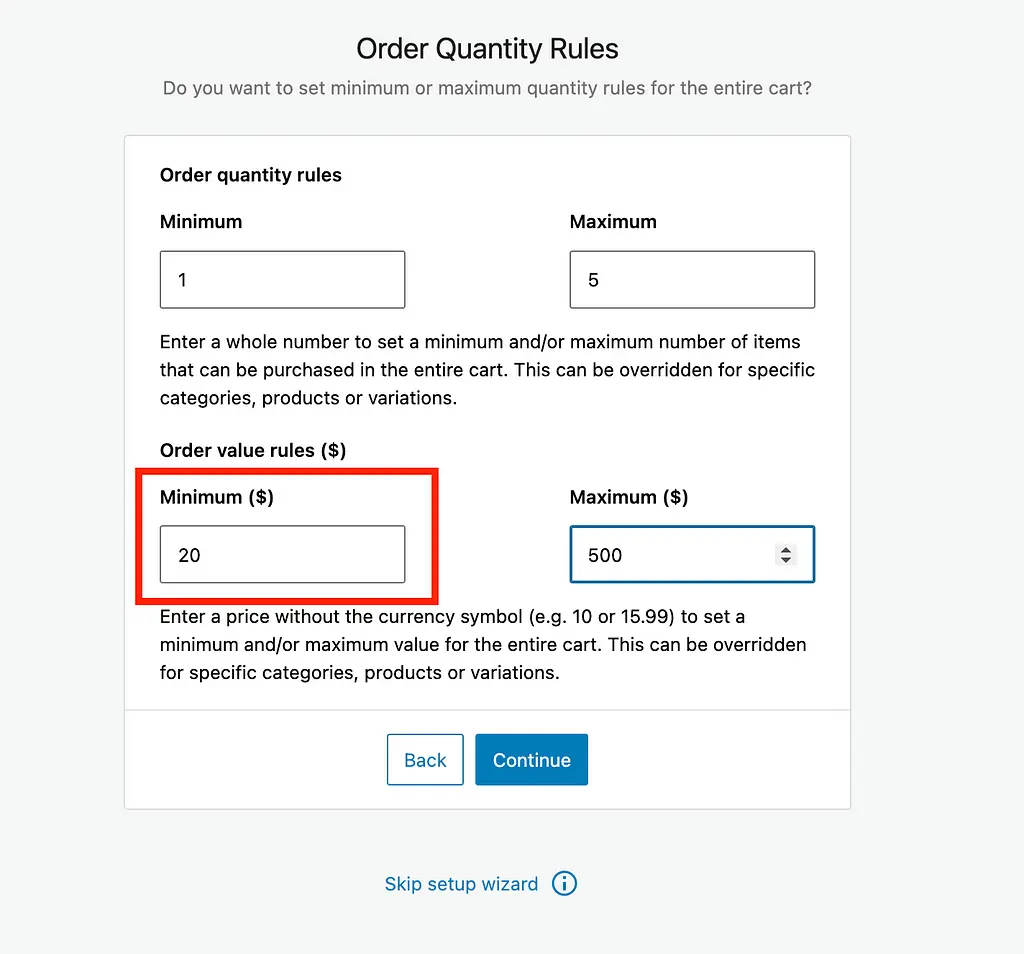
Örneğimde, minimum değer alanına "20" yazdım ve mağaza para birimim USD olduğundan, müşterilerin sepet değeri en az 20$ olmadıkça ödeme yapamayacakları anlamına geliyor.

Ek olarak, diğer giriş alanını kullanarak ödeme toplamları için bir maksimum sınır belirleyebilirsiniz.
Gördüğünüz gibi, bu WooCommerce eklentisini kullanarak minimum ve maksimum sipariş miktarlarını yapılandırmak saniyeler alıyor.
Bununla birlikte, bilmeniz gereken birkaç seçenek daha var.
Ürün başına minimum miktar veya fiyat nasıl değiştirilir?
Kurulum sihirbazında yapılandırdığınız minimum ve maksimum değerler mağazanızdaki tüm ürünleri etkiler. Bir ürünü düzenlerken Ürün verileri bölümünden tek tek ürünlere özel kurallar oluşturabilirsiniz.
Burada Stok sekmesine eklenen yeni miktar kurallarını görebilirsiniz.
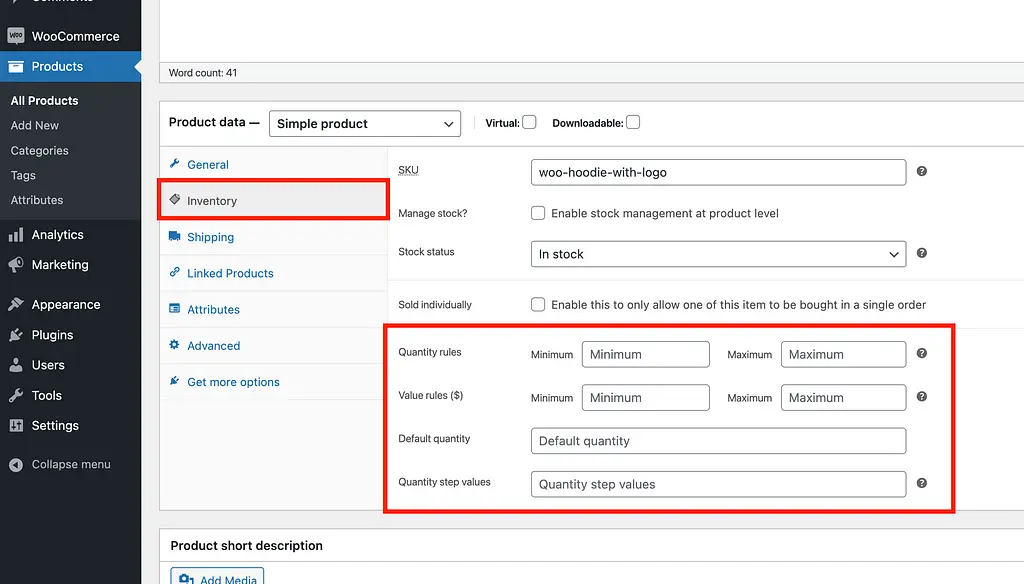
Bu kuralları kullanarak, bu belirli ürün için bir minimum miktar belirleyebilirsiniz. Örneğin, minimum miktar kuralına "5" girebilirsiniz ve ardından müşterilerin ürünü sepetlerine ekleyebilmeleri için o kadarını eklemeleri gerekir.
Minimum tutarı belirledikten sonra, ürün sayfasındaki miktar girişi varsayılan olarak bu değere döner ve aşağı oka tıklamak miktarı hiç düşürmez, bu nedenle müşteriler daha küçük bir miktar satın alamaz.
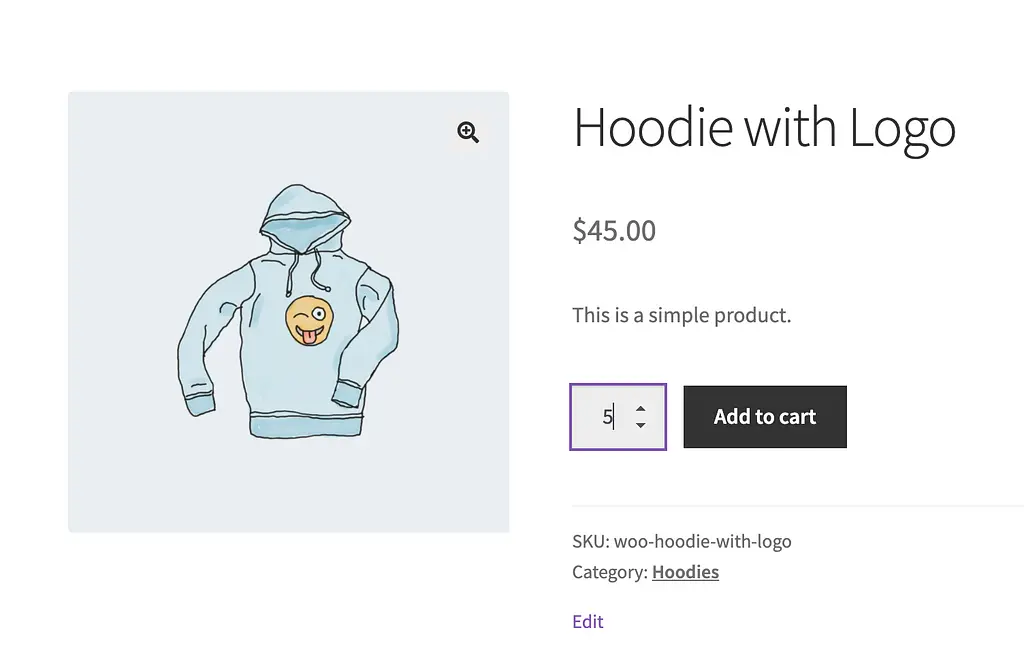
Yukarıdaki ayarların ekran görüntüsünü kontrol ederseniz, yeni bir varsayılan değer ayarlamak ve artışların boyutunu değiştirmek için alanlar olduğunu da göreceksiniz. Örneğin, varsayılan miktarı 10 olarak değiştirebilir ve beşli adımlarla artırabilirsiniz. Daha sonra müşteri miktarı 5'e düşürebilir veya 15+'a çıkarabilir.
Bu seçenekler ürünler için gerçekten faydalıdır, ancak ince ayar yapacak çok ürününüz varsa sıkıcı olabilir. Neyse ki, kategorileriniz için de miktar kuralları var.
Kategoriler için minimum ve maksimum miktar limitleri nasıl belirlenir?
Quantity Manager eklentisi ile, küresel olarak, bireysel ürünler ve bireysel ürün kategorileri için aynı miktar ve sipariş değeri limitlerine sahipsiniz.
Kategorileriniz için bu ayarları bulmak için Ürünler > Kategoriler sayfasını ziyaret edin ve ardından düzenlemek istediğiniz kategoriye tıklayın. Miktar kurallarını sonraki sayfanın altında bulacaksınız.
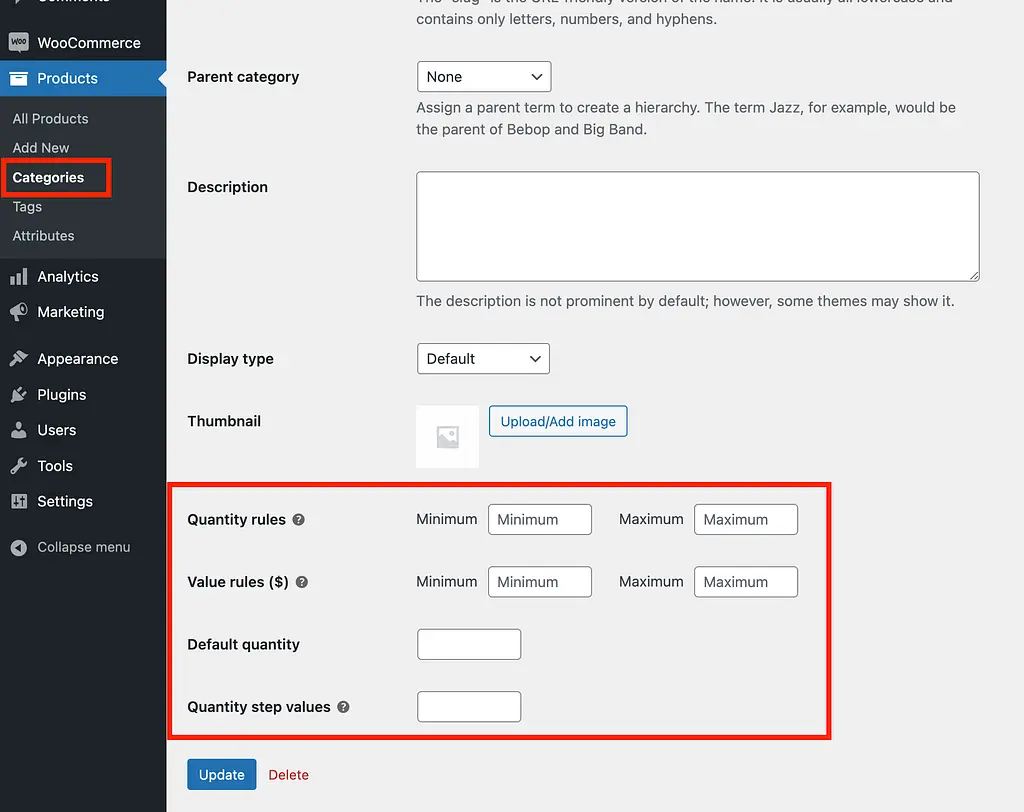
Quantity Manager eklentisi, hangi kuralların öncelikli olduğuna karar vermek için "basamaklı" bir sistem kullanır. Bunu şöyle düşünebilirsiniz:
Ürün kuralları > Kategori kuralları > Mağaza kuralları
Tek bir ürün için ayarlanan herhangi bir kural, global mağaza kurallarını geçersiz kılan kategori kurallarını geçersiz kılar. Pratikte, bunları ters sırada ayarlamak isteyeceksiniz: genel ayarlarınızı yapılandırın, kategoriler için daha özelleştirilmiş kurallar oluşturun ve son olarak, gerektiğinde belirli ürünler için geçersiz kılın.
Bununla birlikte, küresel değerler tüm ürünleriniz için işe yararsa, buna bağlı kalabilirsiniz.
Varsayılan miktar ve artışlar nasıl değiştirilir?
Ürün ve kategori ayarlarında gördüğünüz gibi, her bir öğenin varsayılan adedini ve ayrıca bir müşteri miktar girişinde yukarı/aşağı okunu tıkladığında miktarı ne kadar artırıp/azaltacağını özelleştirebilirsiniz.
Bu ayarlar, kurulum sihirbazı sırasında da global olarak yapılandırılabilir.
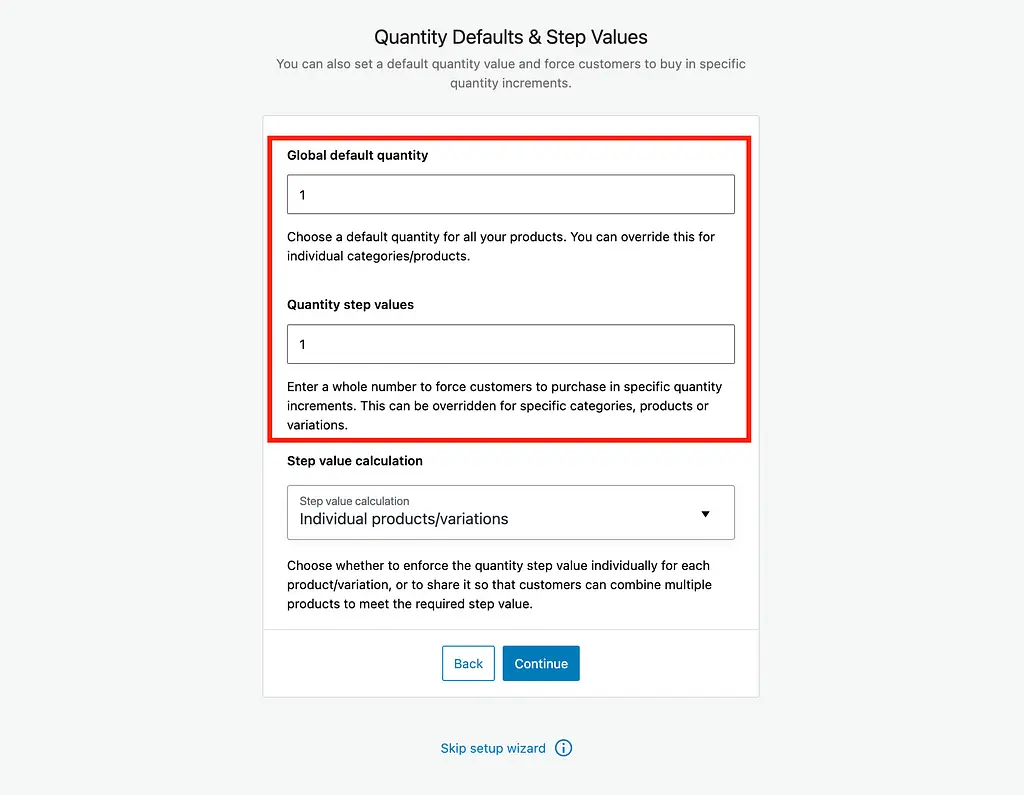
Daha önce tartışıldığı gibi, varsayılan miktar değeri, ürün sayfalarında "Sepete Ekle" düğmesinin yanındaki miktar girişindeki sayıyı değiştirecektir. Normalde, yukarı/aşağı oklarına tıklamak miktarı birer birer artırır/azaltır, ancak müşterileri örneğin beş veya on adetlik miktarlarda satın almaya zorlamak için buradaki adım kurallarıyla bu değeri değiştirebilirsiniz.
Ve belirlediğiniz global değerleri değiştirmeniz gerekirse, bu da kolaydır.
Global değerlerinizi nasıl özelleştirebilirsiniz?
Miktar Yöneticisi, WooCommerce Ayarları sayfasındaki Ürünler sekmesine, tüm miktar kurallarınızı özelleştirebileceğiniz yeni bir alt menü ekler.
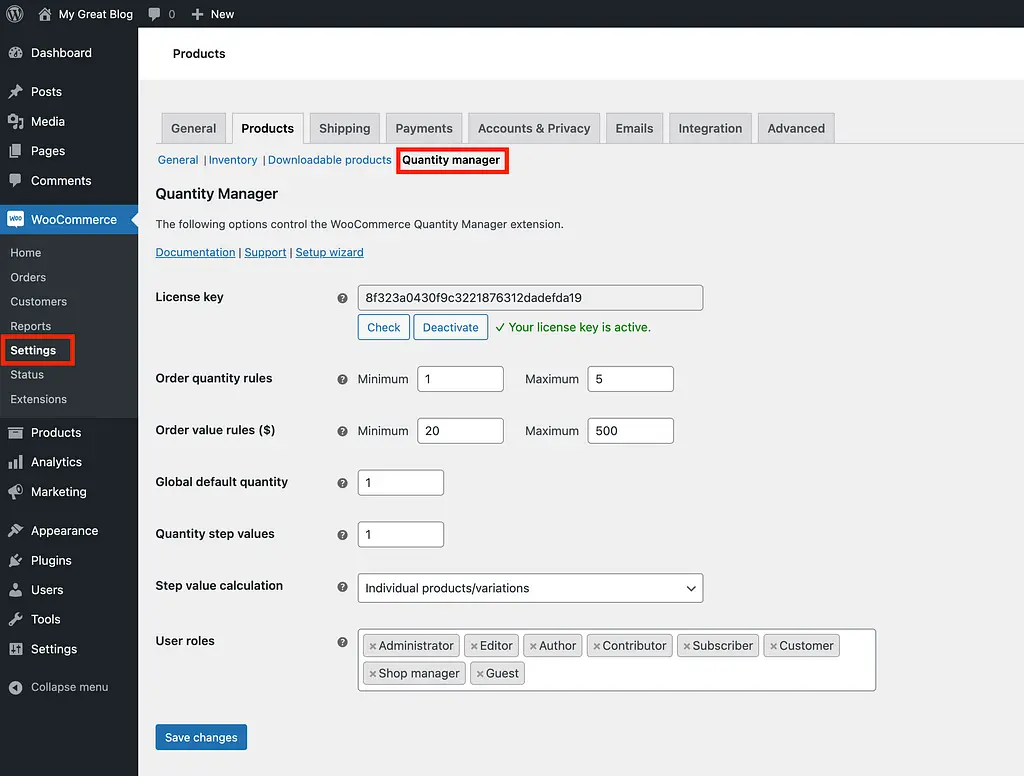
Gördüğünüz gibi, min/maks miktar ve min/maks sipariş değeri ayarları dahil, kurulum sihirbazındaki tüm ayarlar burada mevcuttur.
Bir konuda yardıma ihtiyacınız olursa, belgelere ve destek portalına bağlantılar da vardır.
WooCommerce'de sipariş miktarını ve fiyat sınırlarını belirleme
WordPress'teki çoğu şey gibi, doğru eklenti ile herhangi bir ikilemi çözebilirsiniz.
Bu durumda, Barn2'nin Quantity Manager eklentisi, WooCommerce'de minimum sipariş miktarı belirlemek için mükemmel bir çözüm olarak kendini gösterir.
Bazı alternatif çözümler görmek istiyorsanız, bundan sonra en iyi WooCommerce minimum ve maksimum miktar eklentileri koleksiyonumuza göz atın.
Okuduğunuz için teşekkürler!
